
mysql 重装系统,轻松应对系统重置后的数据库恢复
时间:2024-11-20 来源:网络 人气:
MySQL 重装系统全攻略:轻松应对系统重置后的数据库恢复
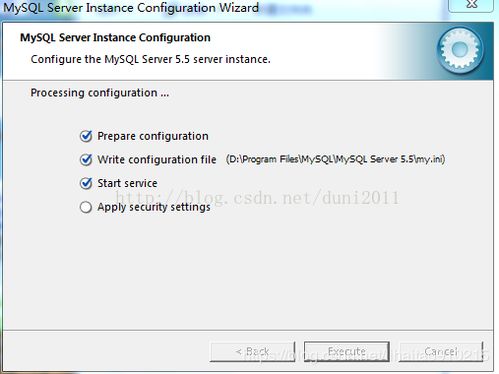
在计算机使用过程中,系统重装是常见的情况。对于依赖MySQL数据库的用户来说,重装系统后如何恢复数据库是一个重要的问题。本文将详细讲解MySQL重装系统的步骤,帮助用户轻松应对系统重置后的数据库恢复。
一、准备工作

在开始重装MySQL之前,我们需要做一些准备工作,以确保数据库恢复的顺利进行。
备份现有数据库:在重装系统之前,请确保将MySQL数据库进行备份。这可以通过导出数据库文件或使用备份工具完成。
记录数据库配置信息:记录下MySQL的配置信息,如数据目录、端口、用户名和密码等,以便在重装后进行配置。
下载MySQL安装包:从MySQL官方网站下载适合您操作系统的MySQL安装包。
二、重装MySQL

完成准备工作后,我们可以开始重装MySQL。
1. 安装MySQL
以Ubuntu系统为例,打开终端,执行以下命令:
sudo apt-get update
sudo apt-get install mysql-server
等待安装完成,然后使用以下命令启动MySQL服务:
sudo service mysql start
2. 配置MySQL
进入MySQL配置文件目录,编辑my.cnf文件,配置数据库路径、端口、用户名和密码等信息。
sudo nano /etc/mysql/my.cnf
在[mysqld]部分添加以下内容:
datadir=/var/lib/mysql
socket=/var/run/mysqld/mysqld.sock
port=3306
user=mysql
basedir=/usr
保存并退出编辑器,然后重启MySQL服务:
sudo service mysql restart
3. 恢复数据库
将备份的数据库文件复制到MySQL数据目录下,然后使用以下命令导入数据库:
mysql -u root -p 数据库名
输入密码后,按照提示完成数据库导入。
三、验证MySQL服务

在重装MySQL并恢复数据库后,我们需要验证MySQL服务是否正常运行。
使用以下命令查看MySQL状态:
sudo service mysql status
如果MySQL服务正在运行,则说明重装和恢复数据库成功。
通过以上步骤,我们可以轻松地在重装系统后恢复MySQL数据库。在重装过程中,注意备份数据库和记录配置信息,以便快速恢复数据库。同时,确保在配置MySQL时正确设置数据目录、端口、用户名和密码等信息。
相关推荐
教程资讯
教程资讯排行













